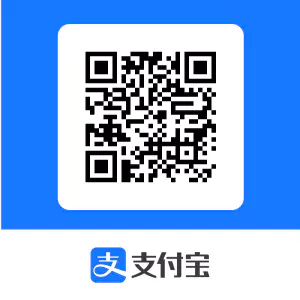Windows
未读
通过右键菜单在当前目录启动WSL配置文件(Windows Terminal)
前言 在默认情况下,在当前目录启动WSL终端有多种方式,包括: Shift+右键在当前目录启动命令行或Powershell,再输入wsl回车 Shift+右键启动Linux Shell 这两种方式都存在同一个缺点:启动的终端都使用cmd默认的纯黑背景配置文件,而不是Ubuntu的配置文件。 个人认为
使用WSL2+WSLg优雅地安装ROS系统
前置条件 本教程推荐使用WSL2+WSLg图形化的方式运行ROS及其GUI程序,根据微软官方的要求,最低系统配置如下: 使用 Windows 10 版本 19044+ 或 Windows 11 已安装适用于 vGPU 的驱动程序(只要你安装了最新显卡驱动就没问题) 如果你还没有安装显卡驱动
pypi安装mysqlclient失败的解决方法Ubuntu(WSL2)
需要先安装pkg-config和libmysqlclient-dev: sudo apt-get install pkg-config libmysqlclient-dev 重新尝试安装 mysqlclient pip install mysqlclient
从0开始配置WSL开发环境(Hadoop,Spark)
1.初识WSL-Ubuntu 从开始菜单打开已经安装好的Ubuntu,会自动进行安装 安装好后,会要求设置UNIX用户名和密码。 此密码需要牢记,且最好不要太过简单。 一个题外话: 启动WSL子系统的方法有非常多,包括
快速安装 WSL2-Ubuntu 并配置 Hadoop,Spark 环境
相关资源下载 夸克网盘https://pan.quark.cn/s/0f11109c3f00 提取码:无